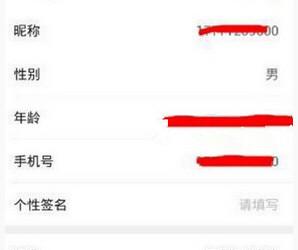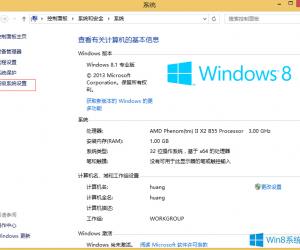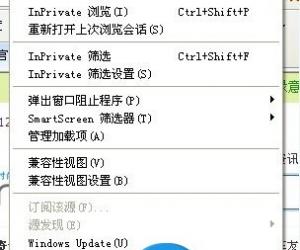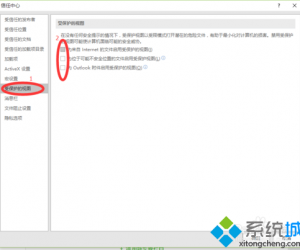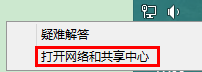冰点还原精灵如何还原电脑系统?让系统恢复初始状态
发布时间:2020-07-01 15:56:28作者:知识屋
笔记本电脑在使用过程中难免会碰到中毒或其他系统问题,重装系统的话费时费力,使用冰点还原精灵还原笔记本系统,可以完美解决这个问题。下面我们就来介绍如何使用冰点还原精灵还原笔记本系统。
冰点还原精灵如何还原电脑系统?
1、从网上下载并按提示安装冰点还原精灵软件。

2、在安装过程中注意下面这个窗口。磁盘对应状态栏中有“Frozen”和“Thawed”两个状态,转换成“Frozen”状态后代表冰点还原系统对该磁盘进行保护,所有磁盘信息冻结。
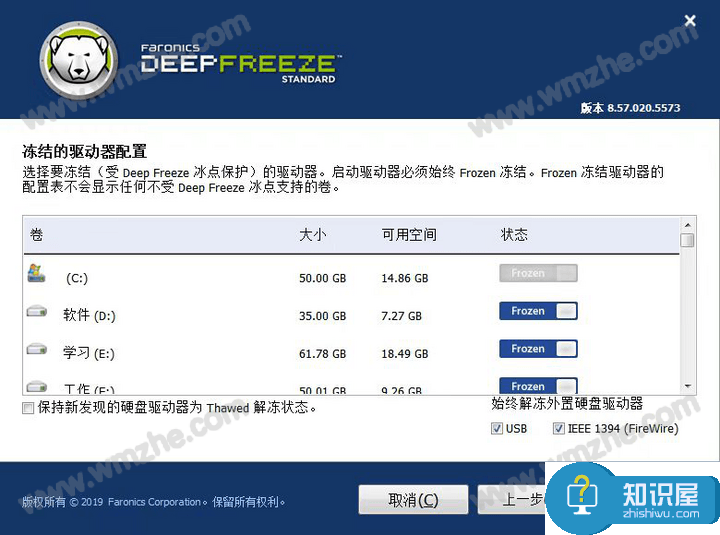
3、安装完成后打开冰点还原精灵。为了防止误点,直接点击是无法打开的,需要按住Shift键,然后双击冰点还原软件图标或者使用快捷【Ctrl+Alt+Shift+F6】才能打开该软件。
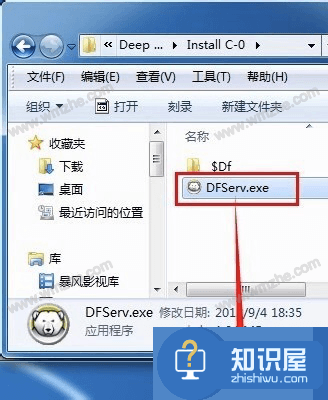
4、弹出密码输入界面,在空白文本框中输入密码,如果没有设定留白就可以,然后点击【确定】。

5、进入软件主界面,勾选【启动后冻结】,然后点击【确定】或【应用并重启】,接下来电脑就会自动重启,重启后冰点还原生效,之后笔记本无论如何删除文件重启后都会恢复到原来的状态。
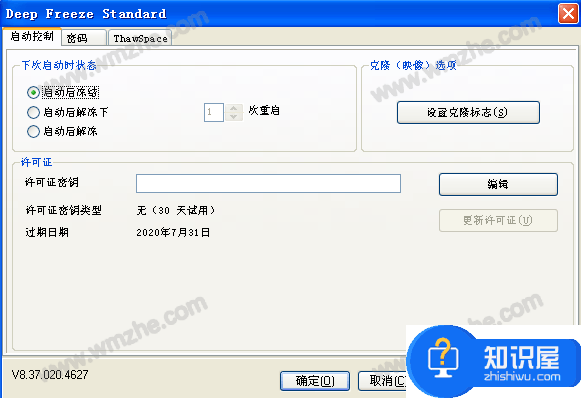
6、如果你想设定密码,就在软件主界面选择【密码】,设定密码就可以了。
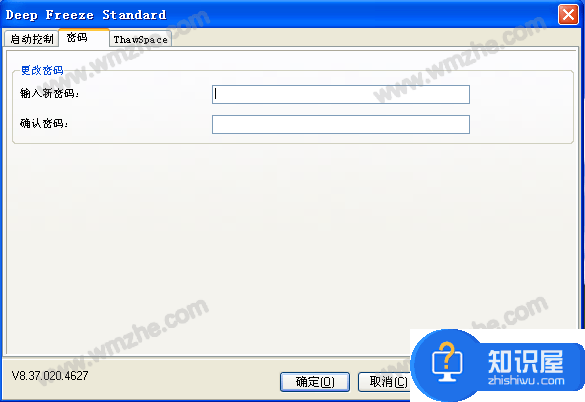
以上就是关于冰点还原精灵如何还原笔记本系统的方法介绍,是不是很方便,快去试试吧。
知识阅读
软件推荐
更多 >-
1
 一寸照片的尺寸是多少像素?一寸照片规格排版教程
一寸照片的尺寸是多少像素?一寸照片规格排版教程2016-05-30
-
2
新浪秒拍视频怎么下载?秒拍视频下载的方法教程
-
3
监控怎么安装?网络监控摄像头安装图文教程
-
4
电脑待机时间怎么设置 电脑没多久就进入待机状态
-
5
农行网银K宝密码忘了怎么办?农行网银K宝密码忘了的解决方法
-
6
手机淘宝怎么修改评价 手机淘宝修改评价方法
-
7
支付宝钱包、微信和手机QQ红包怎么用?为手机充话费、淘宝购物、买电影票
-
8
不认识的字怎么查,教你怎样查不认识的字
-
9
如何用QQ音乐下载歌到内存卡里面
-
10
2015年度哪款浏览器好用? 2015年上半年浏览器评测排行榜!